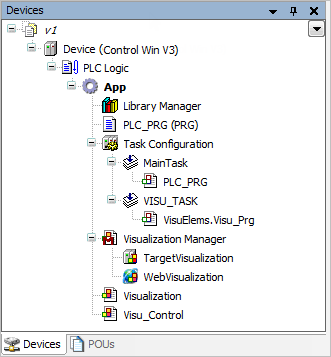| CODESYS Visualization > 准备CODESYS和工程 |
以下内容为可视化已存在的预设的详细信息,以及在工程中创建可视化所需的步骤。
 预设
预设在工程中创建可视化时,应知晓已存在以下预设:
范围 | 位置 | 设置 |
|---|---|---|
在CODESYS中 | 工具 ➔ 选项 类别可视化 和 可视化样式 |
|
在整个工程中 | 工程 ➔ 工程设置 类别可视化和可视化配置文件 |
|
在整个应用程序中 | 可视化管理器: |
|
单个可视化 | 可视化对象的属性 类别可视化 |
|
显示单个可视化的变体 | WebVisu 或 TargetVisu 对象的编辑器 |
|
可视化配置文件、可视化样式和可视化符号库的特定工程更新可能在各自选项卡的工程 ➔ 工程环境 中进行。
可视化菜单的自定义在工具 ➔ 自定义中进行。
 在工程中创建可视化对象
在工程中创建可视化对象对于每个可视化,都像任何其他对象一样,将可视化插入到你的工程中。这也适用于以后只在其他可视化中使用的可视化。您可以直接在应用程序下面插入新的可视化对象,或者在设备视图的根节点下面插入(以获得整个工程的可用性)。
所需的基本库和其他对象(如可视化管理器)将自动插入。在应用程序下插入可视化对象时,还会显示设备支持的显示变体的从属对象。
每个可视化对象都可以在可视化编辑器中单独编辑。
以下步骤描述了为特定于应用程序的可视化创建对象的简单示例。
要求:工程是打开的。在设备树中创建一个应用。
| 1. | 在设备树中选择此应用。在右键菜单中点击添加对象 ➔ 可视化。
| ||||||||||
| 2. | 接受默认名称Visualization。激活VisuSymbols选项。可视化符号(图形对象)包含在可视化工程的库中。点击添加关闭对话框。
| ||||||||||
| 3. | 现在你可以在可视化编辑器中创建所需的可视化。 | ||||||||||
| 4. | 注意:你可以通过使用框架元素在另一个可视化中引用一个可视化来创建结构化可视化。可视化对话框是为此设置的特殊选项。在此情况下,可视化元素的输入配置将用于引用。 |
插入两个可视化的设备树示例:
 | 要创建依赖于应用程序的可视化,请将可视化对象直接插入设备树的根节点下。这对应在POU视图中的插入。在这种情况下,可视化管理器没有为显示变量创建对象。 |